Spectral-Domain-Module
Mit den Modulen in dieser Kategorie können Sie spektrale Informationen über das Audiosignal visuell darstellen.
Die folgenden Module und modulspezifischen Einstellungen sind verfügbar:
Spectrum Curve
Dieses Modul nutzt FFT-Techniken (Fast Fourier Transform), um ein Frequenzschaubild anzuzeigen, das eine genaue und detailreiche Echtzeit-Frequenzanalyse bietet.

Das Frequenzspektrum wird als linearer Graph angezeigt. Wenn Sie mit dem Mauszeiger auf die Anzeige fahren, wird eine orangefarbene Spitzenkurve angezeigt. Fahren Sie mit dem Mauszeiger über die Kurven, um die lokalen Maximalwerte in Hz anzuzeigen. Drücken Sie die Strg-Taste/Befehlstaste, um die Maximalwerte in dB anzuzeigen, oder drücken Sie die Umschalttaste, um ihre Tonhöhe anzuzeigen.
Die folgenden Modul-spezifischen Einstellungen sind im Fenster Module Settings verfügbar:
- Time Smooth
-
Glättet die Zeitanzeige.
HinweisAlternativ können Sie mit dem Mauszeiger über das ausgewählte Modul fahren, die gedrückt halten und das Mausrad verwenden, um diesen Parameter anzupassen.
- Peak Fallback
-
Stellt ein, wie schnell die Spektral- und die Spitzenkurve zurückgesetzt werden.
Hinweis-
Alternativ können Sie mit dem Mauszeiger über das ausgewählte Modul fahren, die Strg-Taste/Befehlstaste gedrückt halten und das Mausrad verwenden, um diesen Parameter anzupassen.
-
Wenn dieses Bedienelement ganz links steht, ist die Spitzenkurve deaktiviert.
-
- Freq. Smooth
-
Glättet die Frequenzanzeige der Spektralkurve.
HinweisAlternativ können Sie mit dem Mauszeiger über das ausgewählte Modul fahren und das Mausrad verwenden, um diesen Parameter anzupassen.
- FFT Window
-
Legt die Blockgröße des Fensters fest, das für die Analyse verwendet wird. Wenn Multi ausgewählt ist, werden 3 verschiedene Blockgrößen gleichzeitig verwendet.
- Minimum
-
Stellt den Mindestwert der Skala ein.
- Maximum
-
Stellt den Maximalwert der Skala ein.
- Slope
-
Fügt dem Frequenzspektrum eine Neigung hinzu.
Spectrum Bar
Dieses Modul zeigt eine grafische Darstellung des Frequenzspektrums mit separaten Frequenzbändern in Form von vertikalen Balken an.

Fahren Sie mit dem Mauszeiger über einen Balken, um den Frequenzbereich in Hz anzuzeigen. Drücken Sie die Strg-Taste/Befehlstaste, um den aktuellen Wert in dB anzuzeigen, oder drücken Sie die Umschalttaste, um seinen Tonhöhenbereich anzuzeigen.
Die folgenden Modul-spezifischen Einstellungen sind im Fenster Module Settings verfügbar:
- Time Smooth
-
Glättet die Zeitanzeige.
HinweisAlternativ können Sie mit dem Mauszeiger über das ausgewählte Modul fahren, die gedrückt halten und das Mausrad verwenden, um diesen Parameter anzupassen.
- Peak Fallback
-
Stellt ein, wie schnell die Pegelmeter und die Spitzenpegelanzeige zurückgesetzt werden.
Hinweis-
Alternativ können Sie mit dem Mauszeiger über das ausgewählte Modul fahren, die gedrückt halten und das Mausrad verwenden, um diesen Parameter anzupassen.
-
Wenn dieses Bedienelement ganz links steht, ist die Spitzenpegelanzeige deaktiviert.
-
- Threshold
-
Legt einen Schwellenpegel fest, unterhalb dessen die Anzeige maskiert ist.
HinweisAlternativ können Sie mit dem Mauszeiger über das ausgewählte Modul fahren und das Mausrad verwenden, um diesen Parameter anzupassen.
- Bands/Oct.
-
Stellt die Anzahl von Bändern pro Oktave ein.
- Minimum
-
Stellt den Mindestwert der Skala ein.
- Maximum
-
Stellt den Maximalwert der Skala ein.
- Slope
-
Fügt dem Frequenzspektrum eine Neigung hinzu.
Spectrum Intensity
Dieses Modul stellt die Frequenzstärke des Audiomaterials dar. Je intensiver die Farbe eines Balkens, desto stärker ist die jeweilige Frequenz.

Die folgenden Modul-spezifischen Einstellungen sind im Fenster Module Settings verfügbar:
- Time Smooth
-
Glättet die Zeitanzeige.
HinweisAlternativ können Sie mit dem Mauszeiger über das ausgewählte Modul fahren, die gedrückt halten und das Mausrad verwenden, um diesen Parameter anzupassen.
- FFT Window
-
Legt die Blockgröße des Fensters fest, das für die Analyse verwendet wird. Wenn Multi ausgewählt ist, werden 3 verschiedene Blockgrößen gleichzeitig verwendet.
- Color
-
Hiermit können Sie ein Farbschema wählen.
- Minimum
-
Stellt den Mindestwert der Skala ein.
- Maximum
-
Stellt den Maximalwert der Skala ein.
- Slope
-
Fügt dem Frequenzspektrum eine Neigung hinzu.
Spectrum Keyboard
Dieses Modul stellt die Frequenzstärke des Audiomaterials dar und ordnet sie den Tasten einer Klaviatur zu. Je intensiver die Farbe einer Taste, desto stärker ist ihre Frequenz.
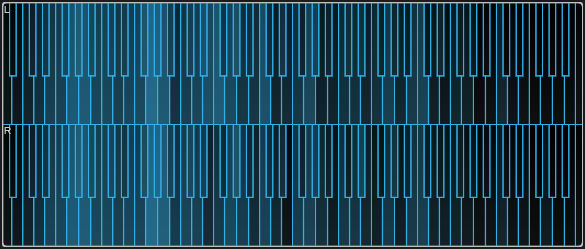
Die folgenden Modul-spezifischen Einstellungen sind im Fenster Module Settings verfügbar:
- Time Smooth
-
Glättet die Zeitanzeige.
HinweisAlternativ können Sie mit dem Mauszeiger über das ausgewählte Modul fahren, die gedrückt halten und das Mausrad verwenden, um diesen Parameter anzupassen.
- Color
-
Hiermit können Sie ein Farbschema wählen.
- Minimum
-
Stellt den Mindestwert der Skala ein.
- Maximum
-
Stellt den Maximalwert der Skala ein.
- Slope
-
Fügt dem Frequenzspektrum eine Neigung hinzu.
Spectrogram
Dieses Modul zeigt die letzten Sekunden des Audio-Streams an. So können Sie Störungen im Spektrogramm erkennen und zum Beispiel Rauschpegel und -frequenzen überwachen.
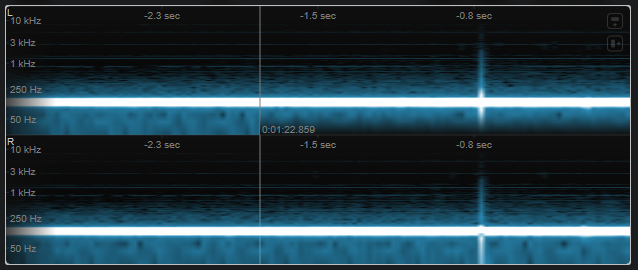
Dieses Modul wird im Modus Maximum Audio Performance ausgeführt.
Die folgenden Modul-spezifischen Einstellungen sind im Fenster Module Settings verfügbar:
- FFT Window
-
Legt die Blockgröße des Fensters fest, das für die Analyse verwendet wird. So können Sie den Kompromiss zwischen zeitlicher Auflösung und Frequenzauflösung anpassen. Wenn Sie einen höheren Wert angeben, werden mehr Frequenzen analysiert, aber zeitlich weniger präzise verortet.
- Duration
-
Stellt die Dauer der angezeigten Audio-Streams ein.
HinweisAlternativ können Sie mit dem Mauszeiger über das ausgewählte Modul fahren, die gedrückt halten und das Mausrad verwenden, um diesen Parameter anzupassen.
- Color
-
Hiermit können Sie ein Farbschema wählen.
- Minimum
-
Stellt den Mindestwert der Skala ein.
- Maximum
-
Stellt den Maximalwert der Skala ein.
Alternativ können Sie mit dem Mauszeiger über das ausgewählte Modul fahren und das Mausrad verwenden, um die Minimum- und Maximum-Parameter gleichzeitig anzupassen.